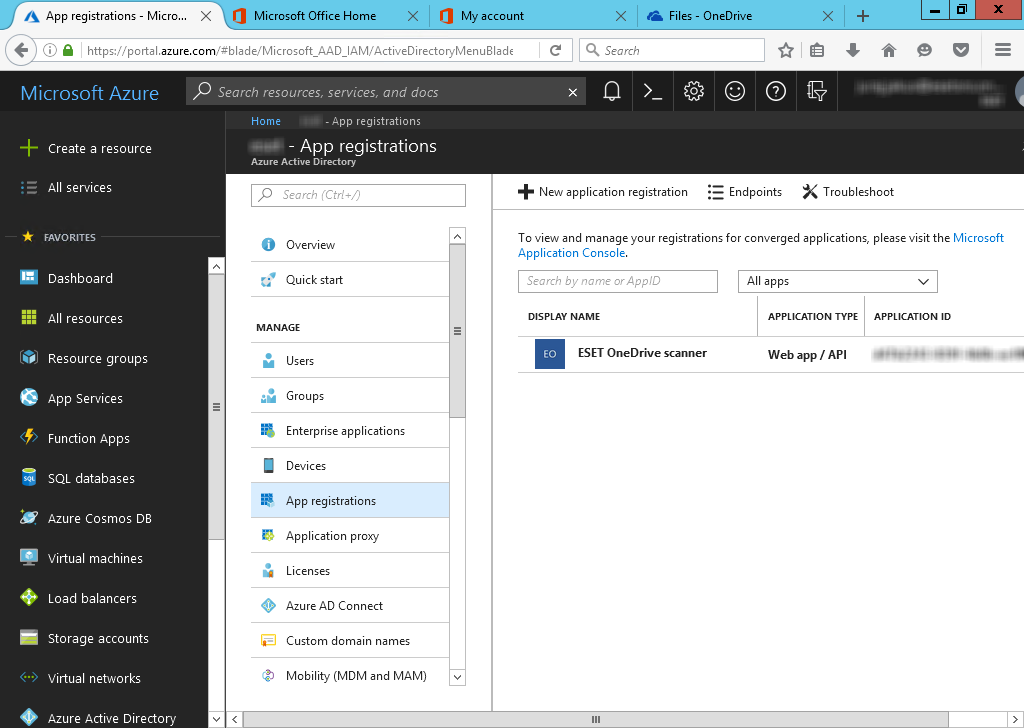OneDrive 掃描設定
此功能可讓您掃描儲存在 Microsoft 商務用 OneDrive 雲端儲存空間中的檔案。ESET Server Security OneDrive 掃描僅可為您處理檔案和資料夾,而不會掃描其他類型資料,例如電子郵件、SharePoint 檔案、連絡人或行事曆。
快速連結
若要開始使用 ESET Server Security OneDrive 掃描,請向 Microsoft OneDrive / Microsoft Office 365 / Microsoft Azure 註冊 ESET OneDrive 掃描器應用程式。OneDrive 掃描設定頁面會顯示註冊狀態;如果已註冊,您將看到註冊詳細資料 (租戶 ID、應用程式 ID、物件 ID 和憑證指紋)。您可以「註冊」或「取消註冊」ESET OneDrive 掃描器:
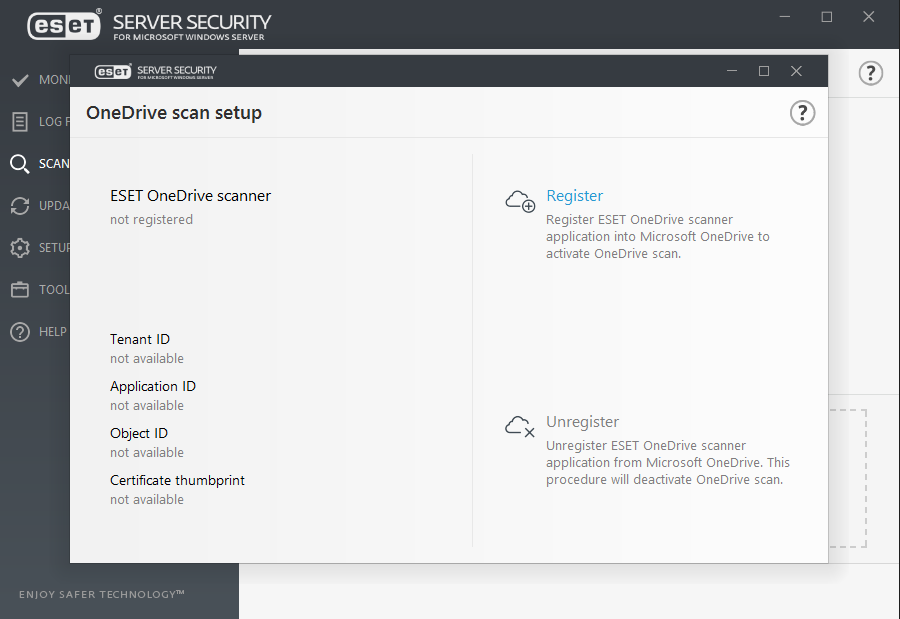
成功註冊後,OneDrive 掃描會出現在 [掃描] 功能表中,並會顯示使用者清單以及可供選取進行掃描的資料夾結構和檔案。ESET Server Security OneDrive 掃描可掃描任何使用者儲存在商務用 OneDrive 的檔案。
ESET Server Security OneDrive 掃描會從商務用 OneDrive 雲端儲存裝置下載檔案並在本機執行掃描。一旦完成掃描,系統會移除已下載的檔案。從 OneDrive 下載大量資料會影響您的網路流量。 |
使用其他帳戶重新註冊:如果您要以新的 Microsoft 商務用 OneDrive / Office 365 帳戶註冊 ESET Server Security OneDrive 掃描器,您必須在您以舊有帳戶註冊的掃描器上進行取消註冊 ESET OneDrive 掃描器,並以新的 Microsoft 商務用 OneDrive / Office 365 帳戶執行註冊。 |
您可以在 Office 365 和 Azure 中看到 ESET OneDrive 掃描器已註冊為應用程式。
Office 365 入口網站 - 按一下 [我的帳戶] 頁面上的 [應用程式權限],您將會看到 ESET OneDrive 掃描器應用程式已經列出。
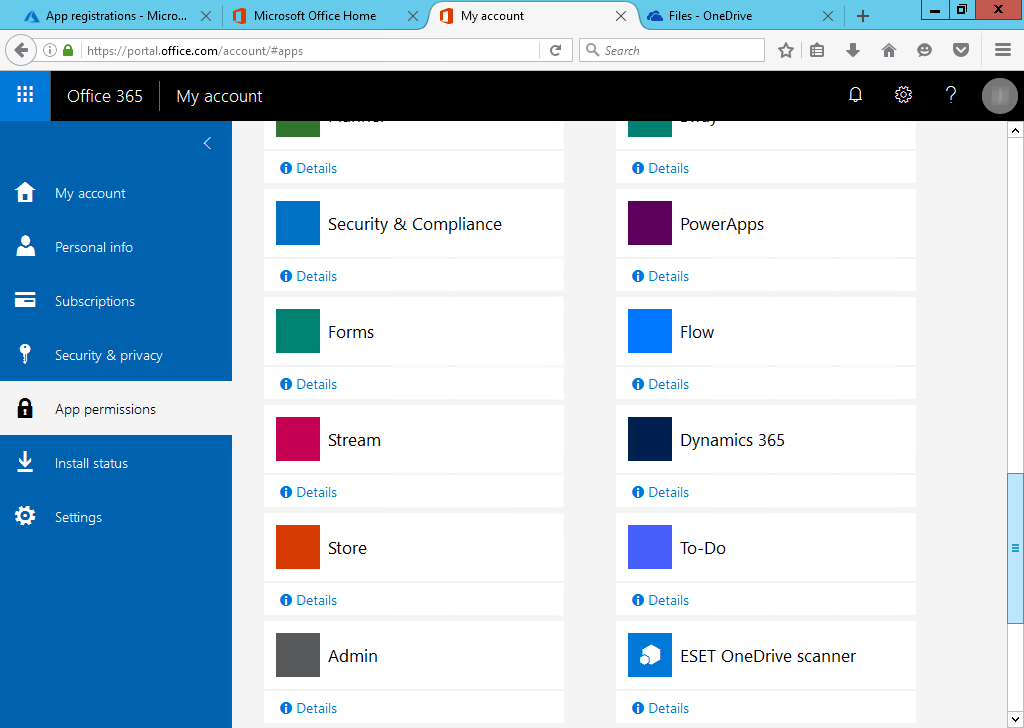
Azure - 導覽至 [Azure Active Directory] > [應用程式註冊],按一下[檢視所有應用程式],您將會看到 ESET OneDrive 掃描器已經列出。按一下應用程式即可查看詳細資料。